În viața noastră de zi cu zi, tipărirea în PDF este un instrument excelent pentru economisirea de timp și energie, astfel încât utilizatorii au nevoie de un program separat de imprimantă PDF atunci când doresc să imprime fișiere în PDF. Imprimantele PDF vă permit să salvați și să imprimați un fișier ca PDF. Acest lucru ușurează imprimarea documentului de pe orice computer fără prea multe probleme.
Dar când întâlniți fișierele securizate, cum să le imprimați? Criptarea PDF este utilizată pentru a proteja un fișier PDF, necesitând introducerea unei parole pentru a tipări sau edita fișierul. Pentru a imprima direct un fișier PDF securizat pe dispozitivul dvs., ar trebui să deblocați parola și să începeți să imprimați. În acest articol, vă recomandăm 5 platforme online gratuite pentru a debloca PDF cu ușurință.
1. EasePDF
EasePDF este una dintre cele mai bune platforme online pentru a face PDF-ul mai ușor și mai convenabil pentru utilizatori. Au multe funcții PDF de care este posibil să ai nevoie. În această platformă, nu vă faceți griji cu privire la siguranța datelor dvs. Deoarece are o criptare SSL de 256 biți a tuturor fișierelor dvs., înseamnă că fișierele, documentele și datele dvs. sunt sigure. Pentru a asigura siguranța, serverul va șterge automat aceste fișiere și linkurile în 24 de ore automat. Vă puteți bucura de serviciile noastre fără griji.
Pasul 1. Accesați site-ul web EasePDF . Faceți clic pe „ Deblocare PDF ” în „Toate instrumentele PDF”.

Pasul 2. Selectați fișierul PDF pe care doriți să îl eliminați. Există trei modalități pentru a încărca fișierul dvs. PDF securizat. În primul rând, încărcați fișierul de pe dispozitivul local. În al doilea rând, încărcați fișierul din conturile dvs. cloud precum GoogleDrive, Dropbox sau OneDrive. În al treilea rând, încărcați fișierul de pe web lipind URL-ul. Deci trebuie doar să selectați una dintre ele pentru a încărca fișierul dvs. PDF.
Pasul 3. Înainte de a trece la pasul următor, EasePDF trebuie să confirme că doriți să decriptați fișierul dvs. PDF, iar manipularea dvs. este legală. Trebuie să bifați caseta corespunzătoare și să faceți clic pe „Deblocare PDF” pentru a continua pasul următor.

Pasul 4. În continuare, ar trebui să introduceți parola fișierului PDF. Dacă ați introdus parola corectă, trebuie doar să așteptați decriptarea. Nu va dura mult timp pentru a termina pasul. Când fișierul dvs. PDF este deblocat cu succes, sistemul vă va oferi un link de descărcare și unele linkuri „salvați în unități cloud”, trebuie doar să faceți clic pe butonul corespunzător, orice doriți. Puteți descărca fișierul care este gata de imprimare.
2. Smallpdf
Smallpdf este software-ul PDF care vă va plăcea de fapt. Poate accesa perfect soluții de gestionare a documentelor PDF productive, portabile și rentabile în viața de zi cu zi. Acest editor a acceptat o mulțime de limbi care pot satisface utilizatori din întreaga lume.
Pasul 1. Accesați site-ul Smallpdf și apoi găsiți instrumentul „ Deblocare PDF ” pe pagina de pornire și apoi încărcați fișierul.
Pasul 2. Înainte de a începe să deblocați fișierul, trebuie să jurați că aveți dreptul de a edita fișierul încărcat și bifați caseta care apare pe pagină.

Pasul 3. Faceți clic pe „UNLOCK PDF!” buton și lăsați Smallpdf să crack această parolă pentru dvs. Apoi puteți descărca fișierul.
3. PDF Candy
PDF Candy vă oferă o modalitate fără efort de a debloca documente PDF gratuit. Nu sunt absolut nicio taxă. Vă puteți bucura de avantajele acestui instrument gratuit.
Instrumentul deblocare PDF din acest serviciu online este foarte simplu. Puteți elimina parola din orice documente PDF în doar câteva clicuri.
Pasul 1. În primul rând, trebuie să accesați PDF Candy pentru a intra în instrumentul „ Deblocare PDF ”. Puteți găsi instrumentul în a doua linie a paginii de pornire care prezintă o pictogramă de blocare deschisă.
Pasul 2. Încărcați fișierul. Trebuie să adăugați un fișier PDF prin glisarea și fixarea fișierului în această pagină sau prin apăsarea butonului "Adăugați fișierele". Fișierele de încărcare de la GoogleDrive sau Dropbox sunt de asemenea acceptate.
Pasul 3. De îndată ce fișierul este adăugat, introduceți parola corectă și apăsați butonul „Deblocare PDF”.

Pasul 4. După câteva secunde, protecția cu parolă va fi deblocată instantaneu. Obțineți PDF-ul deblocat făcând clic pe butonul „Descărcați fișierul”.
4. Soda PDF
Soda PDF este o soluție completă de gestionare a PDF-ului realizată de software LULU. Versiunea online este disponibilă pentru toate sistemele de operare, inclusiv Mac. Versiunea gratuită Soda PDF Online adaugă o mare flexibilitate sistemului în general și se integrează perfect la platformele de stocare existente, cum ar fi Dropbox, Box, Google Drive și OneDrive.
Pasul 1. Accesați Soda PDF prin orice browser doriți pe calculatoare. Apoi, faceți clic pe pictograma „ Deblocare PDF ”.
Pasul 2. Faceți clic pe butonul "Alegeți fișierul", care este un buton verde în partea dreaptă a paginii pentru a încărca fișierul securizat de pe computer sau un serviciu de stocare în cloud, cum ar fi Google Drive sau Dropbox. De asemenea, puteți trage și arunca fișierul în casetă.
Pasul 3. Deblocați fișierul. Introduceți parola în caseta de text care apare pe pagină. Introduceți parola folosită pentru deblocarea PDF-ului și apoi faceți clic pe butonul „UNLOCK” pentru a debloca fișierul. Dacă parola introdusă se potrivește cu cea creată pentru a bloca fișierul, toate restricțiile la fișier vor fi deblocate și veți putea să îl accesați liber. Dar dacă nu cunoașteți parola utilizatorului, nu puteți debloca PDF-ul.
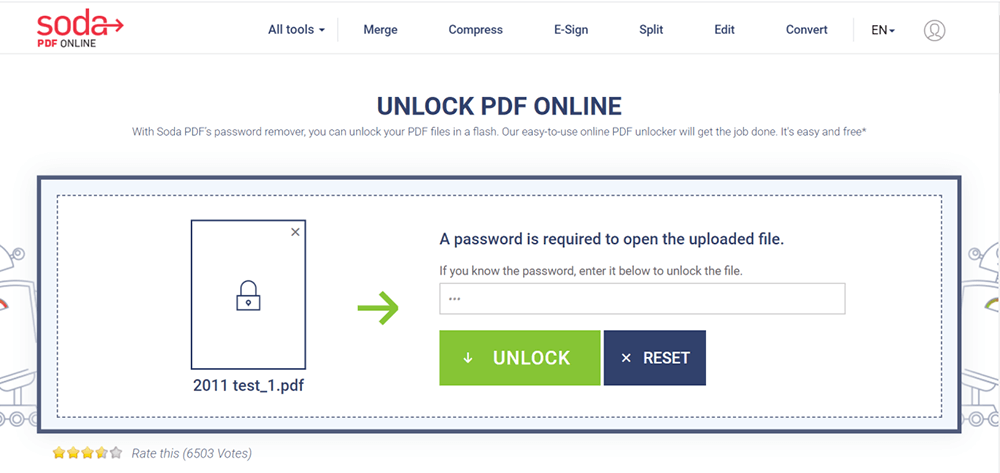
Pasul 4. PDF-ul dvs. securizat va fi deblocat în câteva secunde. Îl vei putea accesa descărcându-l pe computer și vizualizându-l în browser. Platforma online vă poate trimite prin e-mail și un link către fișierul dvs., care va fi valabil doar 24 de ore.
5. Sejda
Sejda este un editor PDF simplu și intuitiv. Dacă trebuie să semnați un document, să adăugați adnotări, să redactați text, să adăugați / să eliminați pagini, să inserați o imagine sau să creați formulare interactive, aceasta este cea mai bună opțiune.
Fișierele din această platformă online vor rămâne private. Se poate șterge automat după 2 ore. Deci nu vă faceți griji pentru securitatea fișierului dvs. Serviciul gratuit pentru documente de până la 200 de pagini sau 50 MB și 3 sarcini pe oră.
Pasul 1. Navigați la site-ul web Sejda . Faceți clic pe „ Deblocare PDF ” din meniul „Toate instrumentele”.
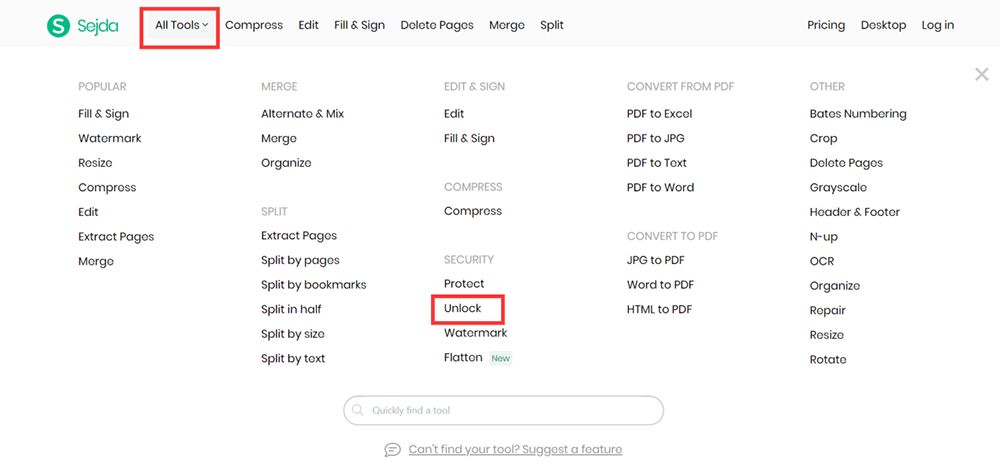
Pasul 2. Glisați și fixați fișierele oriunde pe pagină pentru a le încărca sau puteți încărca fișierul de pe computer făcând clic pe butonul „Încărcare fișiere PDF”.
Pasul 3. Înainte de a debloca fișierul, trebuie să introduceți parola corectă. Dacă parola introdusă se potrivește cu cea creată pentru a bloca fișierul, toate restricțiile la fișier vor fi deblocate.
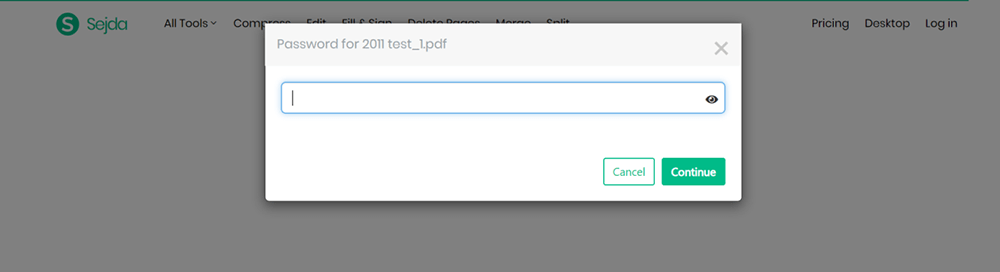
Pasul 4. Când fișierul dvs. PDF este criptat cu succes, sistemul vă va oferi o legătură de descărcare și unele linkuri „salvați în unități cloud”, alegeți doar orice doriți.
Concluzie
Mai sus este despre cum să deblocați un fișier PDF. Dacă doriți să imprimați un PDF securizat, puteți utiliza metodele de mai sus pe care vi le recomandăm. Dacă mai aveți întrebări, vă rugăm să nu ezitați să ne contactați .
A fost de ajutor articolul?
DA Sau NU
































cometariu
comment.averageHints.0